Cómo compartir archivos y carpetas en Google Drive desde el celular - Paso a paso
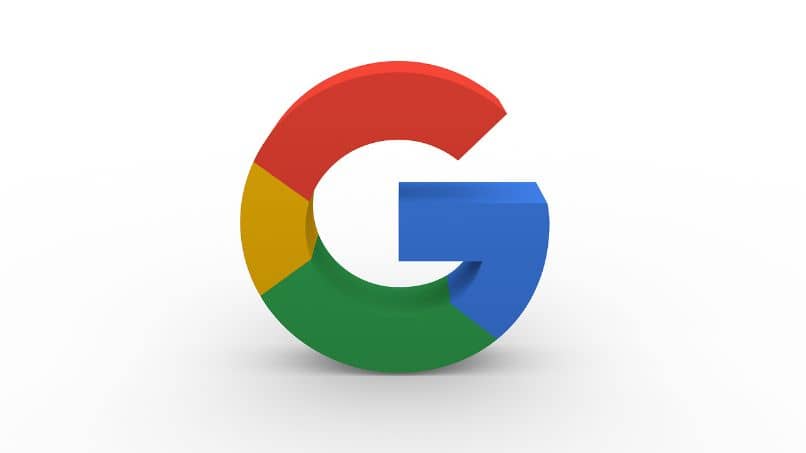
Hoy en día existen una gran cantidad de compañías que nos ayudan en nuestra vida diaria, pero todos podemos asegurar que una de las más influyentes y útiles es sin duda Google. Esta nos ofrece una gran cantidad de herramientas tecnológicas y dispositivos que nos son de gran ayuda día a día. Si quieres sacarle más provecho a una de sus herramientas, hoy te mostramos cómo compartir archivos y carpetas en Google Drive desde el celular.
Google Drive es una excelente herramienta para compartir archivos, incluso algunos muy pesados. Y, como sus desarrolladores saben que la mayoría de nosotros utilizamos nuestro celular constantemente, han hecho posible que utilicemos esta genial herramienta de Google desde nuestro móvil. A continuación te mostramos cómo lograrlo paso a paso.
¿Cómo compartir archivos y carpetas en Google Drive desde el móvil?
Con el paso de los años, sin duda hemos podido notar que las herramientas tecnológicas han llegado para quedarse. Las tareas que antes eran complicadas o incluso imposibles de lograr para las personas comunes y corrientes, son ahora cosas de nuestro día a día. Y todo es gracias al trabajo de personas y compañías que sin duda han cambiado al mundo, como lo ha logrado Google.
Sus herramientas están disponibles para personas de todo tipo, y no hay duda que han llegado a ser muy útiles para quienes las conocen. Por ejemplo, al saber qué es Google Drive, se nos abre una gran puerta de posibilidades a la hora de transferir o compartir todo tipo de documentos y archivos.

Ahora, ¿Cómo podemos utilizar Google Drive desde el móvil? A continuación te mostramos los sencillos pasos que debes seguir para compartir diferentes archivos o carpetas de esta herramienta de Google desde tu smartphone sin problema alguno.
Pasos para compartir un archivo o carpeta de Google Drive desde el celular
Son muchas las cosas que podemos hacer desde nuestro celular, y con las herramientas de Google el espectro se abre aún más. Ahora, te mostramos los pasos que debes seguir para compartir archivos desde Google Drive en tu smartphone. Los mismos son:
- Primero que nada, asegúrate de ingresar a la app de Google Drive desde tu celular.
- Inicia sesión con tu cuenta de Google.
- Una vez dentro, ubica el archivo que quieras compartir.
- Al lado del nombre del archivo, presiona el símbolo con tres puntos.
- Luego, presiona "Compartir".
- En la sección de "Compartir con personas o grupos", introduce el correo electrónico al que quieras enviar el archivo.
- Selecciona la que pueden hacer los usuarios con el archivo al presionar la flecha de la parte inferior.
- Elige la opción que más te convenga.
- Cuando estés satisfecho con tus elecciones, presiona "Listo".
¡Eso es todo! Como podrás ver, el crear una cuenta en Google Drive ofrece muchos beneficios, sobre todo si tenemos la necesidad constante de compartir diferentes archivos con otros. Claro, si deseas compartir una carpeta, debes seguir los mismos pasos luego de haberla creado e incluido varios archivos en la misma.
¿Qué hacer con archivos compartidos en Google Drive desde el móvil?
Si quieres compartir archivos o carpetas a un grupo de personas en Google Drive, ya sea grande o pequeño, es probable que necesites otorgar diferentes permisos a las mismas. Por ejemplo, si quieres que alguien tenga el enlace directo algún archivo, tienes que seguir los pasos a continuación:
- Abre el archivo.

- Presiona "Compartir".
- En la opción de "Obtener enlace", toca la flecha hacia abajo.
- Selecciona la persona con la que quieras compartir el archivo.
- Presiona "Copiar" y luego "Listo".
- Por último, pega el enlace que has copiado en algún correo electrónico o en donde sea que lo quieras compartir.
¡Así de simple! Hecho esto, las personas con las que lo hayas compartido pueden presionar el enlace e ingresar a dicho archivo. También puedes hacer una carpeta o archivo público si, en "Obtener enlace", presionas la opción de "Configuración de enlaces" y luego "enlace público". Además, si es necesario, puedes transferir archivos de una cuenta a otra en Google Drive.
Esperamos que toda esta guía te pueda ser de gran utilidad, y que puedas sacarle el mayor provecho posible a esta genial herramienta que nos ofrece Google.